惠普台式bios设置u盘启动项
惠普台式机的BIOS设置是非常重要的,它可以帮助我们在需要的时候通过U盘启动系统,在使用惠普台式机时,有时候我们可能需要通过U盘来进行系统的安装或修复,因此掌握如何在BIOS设置中将U盘设置为启动项是非常必要的。下面就让我们一起来学习如何在惠普台式机上设置U盘启动项的方法吧!
具体步骤:
1.准备好你的U盘,前提是做pe系统的U盘,否则也是启动不了的。

2.将U盘插入电脑的usb接口上,前置和后置都是可以的。最好是开机状态先插入U盘,电脑识别后再重启电脑。

3.重启电脑,在启动的同时,按键盘上的F10按键,这是惠普电脑进入bios的快捷启动按键。

4.进入bios的界面,选择菜单栏的Storage选项.

5.进入Storage的界面,选择下方的boot order选项。

6.进入boot order的界面,选择你的U盘名称。这里U盘启动可以是uefi启动或者legacy启动,在对应的模式下找到你的U盘选项即可,按回车键确认。

7.按F10后就会跳转到保存的界面,这里选择save changes and exit,也就是保存并退出的意思。
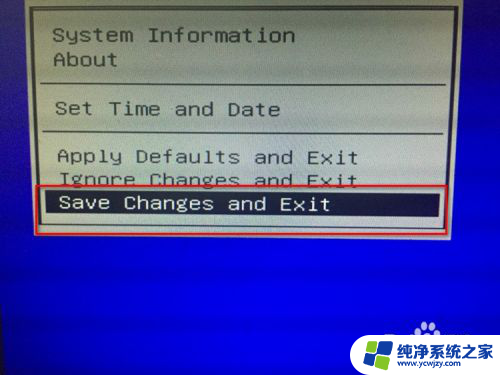
8.接着弹出提示小窗口,这里选择yes即可,选择之后电脑会自动重启,接着就会从U盘启动了。

9.从U盘启动之后,就会进入到pe系统的界面,接下来就可以安装系统或者操作别的了。

以上就是惠普台式机 BIOS 设置 U 盘启动项的全部内容,如果你也遇到了同样的情况,可以参照小编的方法来处理,希望这对大家有所帮助。
- 上一篇: 电脑连上wifi不能上网怎么办
- 下一篇: 如何在wps 2019版ppt中选择其他颜色的表格边框
惠普台式bios设置u盘启动项相关教程
- 惠普怎么u盘启动 惠普台式机如何设置U盘启动
- 惠普主板怎么进入u盘启动 惠普台式机U盘启动设置步骤
- 惠普台式机怎么进入u盘启动 惠普台式机怎样设置U盘启动
- 戴尔台式u盘启动bios设置 戴尔台式机U盘启动设置步骤
- 惠普主机进入bios设置u盘启动
- 台式机怎么设置u盘为第一启动项 U盘启动设置方法
- 联想台式电脑bios启动项设置 联想电脑bios启动项设置方法
- uefi boot没有u盘启动选项 U盘启动项在BIOS设置中不见怎么办
- 华硕电脑设置u盘启动项 华硕主板BIOS设置U盘启动步骤
- 戴尔新版bios设置u盘启动 DELL戴尔新版BIOS设置U盘启动步骤
- 如何删除桌面上的小艺建议
- 为什么连接不上airpods
- 小米平板怎么连接电容笔
- 如何看电脑是百兆网卡还是千兆网卡
- 省电模式关闭
- 电脑右下角字体图标不见了
电脑教程推荐
win10系统推荐